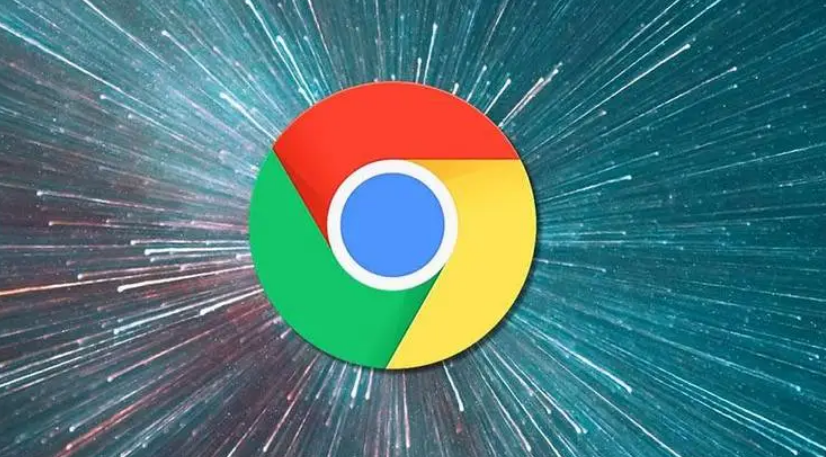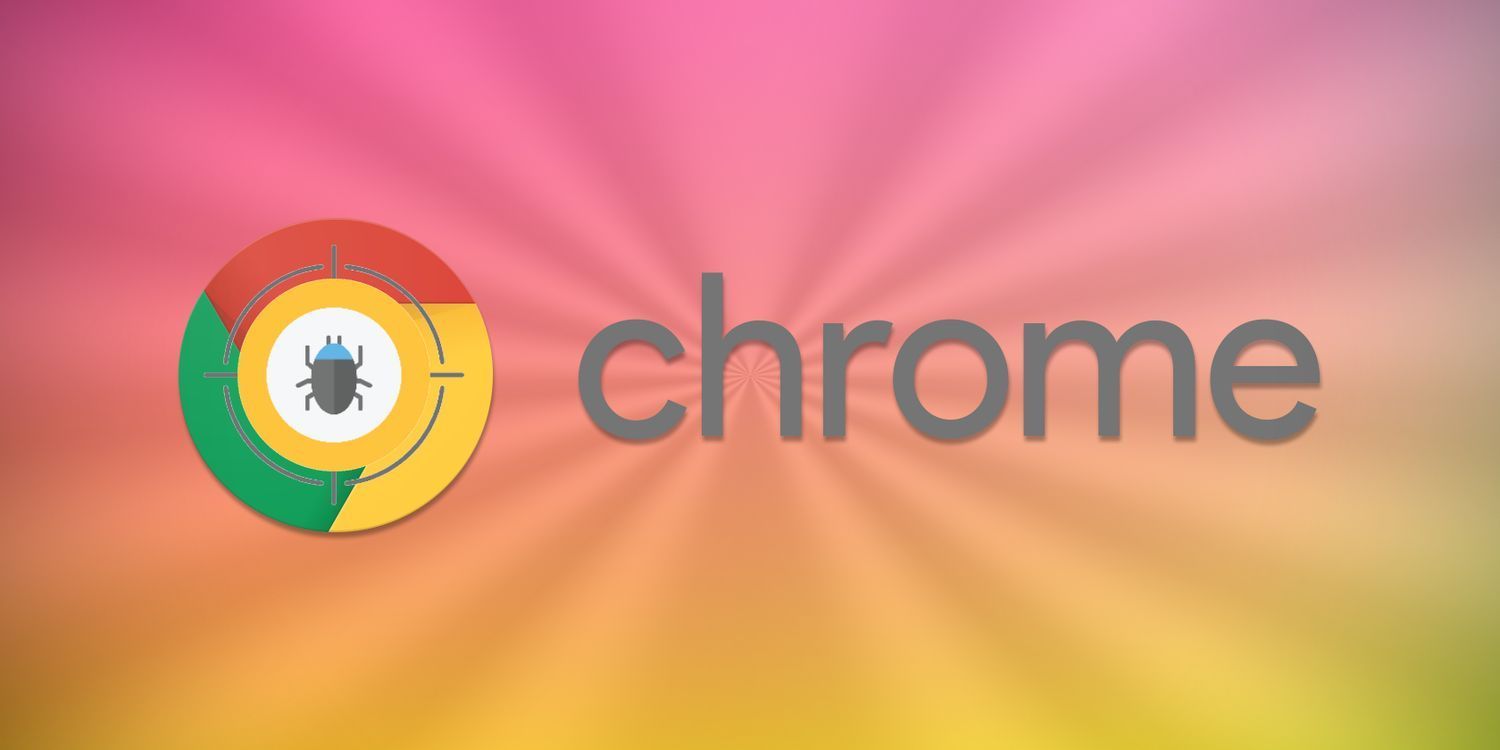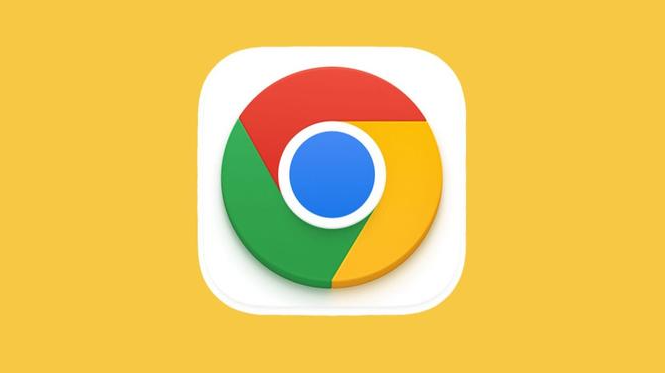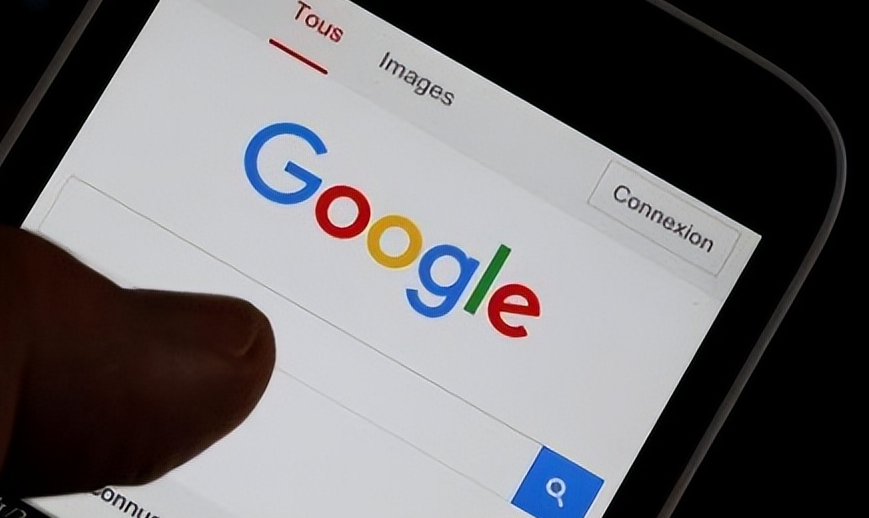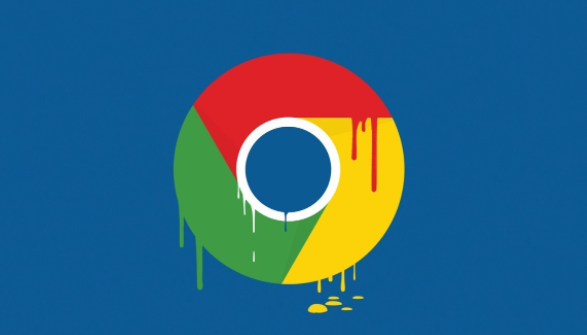详情介绍
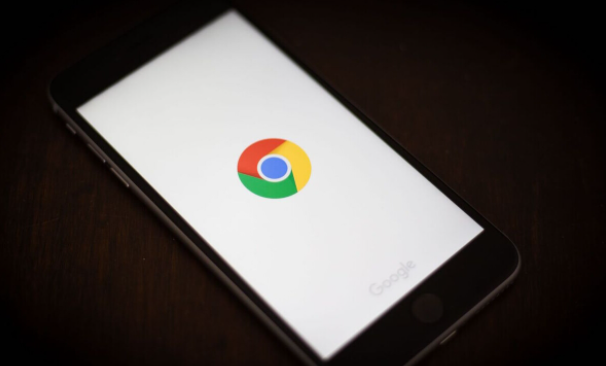
1. 检查任务管理器中的进程
- 按`Shift+Escape`打开任务管理器,查看“Chrome”或“Google Chrome”进程的CPU占用率。
- 若单个标签页占用过高,右键点击该标签→“关闭标签页”,测试是否为特定网页导致的问题。
2. 禁用或卸载高负载插件
- 进入菜单→“更多工具”→“扩展程序”,逐一禁用广告拦截、密码管理等插件,观察CPU占用变化。
- 在扩展程序页面,点击“背景”栏中的“无背景”或“后台运行时间”,改为“仅在需要时运行”。
3. 清理浏览器缓存与数据
- 进入设置→“隐私与安全”→“清除浏览数据”,选择“时间不限”,勾选“缓存的图片和文件”“Cookie及其他网站数据”,点击“清除数据”。
- 若特定网站导致问题,可单独清除该网站数据:设置→“隐私与安全”→“网站设置”→“Cookie和网站数据”→输入域名→“清除”。
4. 优化硬件加速设置
- 在设置→“系统”中,启用“使用硬件加速模式”(默认开启),利用GPU渲染减轻CPU负担。
- 若设备性能较低,可关闭“硬件加速”并重启浏览器,测试是否因显卡驱动不兼容导致高占用。
5. 限制JavaScript线程数量
- 在实验性功能(chrome://flags)中搜索“V8 App Turbo”,启用后优化JS多线程执行效率(适合多核CPU设备)。
- 安装`NoScript`插件,仅允许必要网站的脚本运行,减少后台JS计算资源消耗。
6. 关闭不必要的标签页与进程
- 右键点击不需要的标签页→“关闭标签页”,或按`Ctrl+W`(Windows)/`Cmd+W`(Mac)快速关闭空置页面。
- 在任务管理器中结束“未响应的渲染进程”(如`Tab`开头的进程),释放CPU资源。
7. 调整电源与系统设置
- 在Windows电源选项中,禁用“节能模式”对浏览器的限制,确保CPU性能全负荷运行。
- 在Chrome设置→“性能”中,关闭“省电模式”(若开启),优先保障流畅度而非节能。
8. 重置或更新浏览器版本
- 在设置→“高级”→“重置并清理”中,选择“将设置还原为默认值”,保留书签和历史记录。
- 访问`chrome://help`检查更新,安装最新版本修复已知的性能漏洞(如内存泄漏、渲染引擎缺陷)。